Email-integration
Du kan koppla ditt e-postdomännamn till ditt tracezilla-konto, så de e-postmeddelanden du skickar ut från tracezilla har din e-postadress som avsändare. Det innebär också att mottagaren kan svara på e-postmeddelandet direkt till din e-postadress.
Om du inte ansluter ditt e-postdomännamn kommer avsändaren att vara no-reply@tracezilla.com, men med ditt företagsnamn som avsändare.
Såhär gör du för att ansluta ditt e-postdomännamn:
-
Ta reda på vem din DNS-värd är, dvs. vilken webbplats din domän är kopplad till (t.ex. one.com).
-
När du känner din DNS-värd måste du logga in på ditt konto med detta. Gå till kontrollpanelen och klicka där det står Lägg till ny DNS-post osv.
-
Logga samtidigt in på ditt tracezilla-konto. Klicka på din profilbild i det övre högra hörnet och tryck på Anslut e-postdomän. Ange ditt domännamn och tryck på Anslut.
Nu ser skärmen ut så här (i exemplet nedan används tracezilla.com som domännamn):
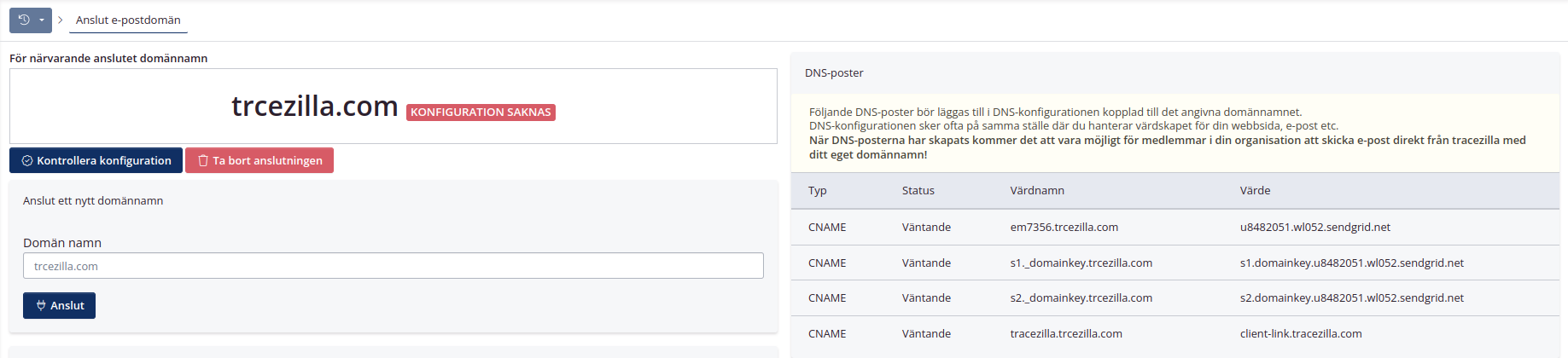
- Nu kan du kopiera följande från ditt tracezilla-konto till din DNS-värd:
- “CNAME” - infogat bredvid fältet Typ.
- “1 timme” (rekommenderas) - infogas bredvid fältet TTL (time-to-live). Om TTL mäts i sekunder, infoga “3600” sekunder. TTL anger hur länge en post lagras (cachetid) av en DNS-server.
- t.ex. “em9279” - infogas bredvid fältet Namn. Värdnamnen måste (för de flesta DNS-värdar) kopieras in utan punkt och domännamn. Exemplet här är den första DNS-posten. Detsamma måste göras för de andra tre linjerna.
- ex.”u8482051.wl052.sendgrid.net.” - infogas bredvid Värde. I de flesta fall bör en punkt infogas i slutet av varje rad (som visas här). Men detta är inte alltid fallet. Det beror på din DNS-värd.
Exemplet här är gjort från den första DNS-posten i skärmdumpen ovan. Detsamma måste göras för de andra tre raderna.
-
Klicka på Anslut
-
Kontrollera konfigurationen: Klicka på företagsnamnet igen och välj igen Anslut e-postdomän och klicka på Kontrollera konfiguration. Kontrollera att informationen är korrekt.